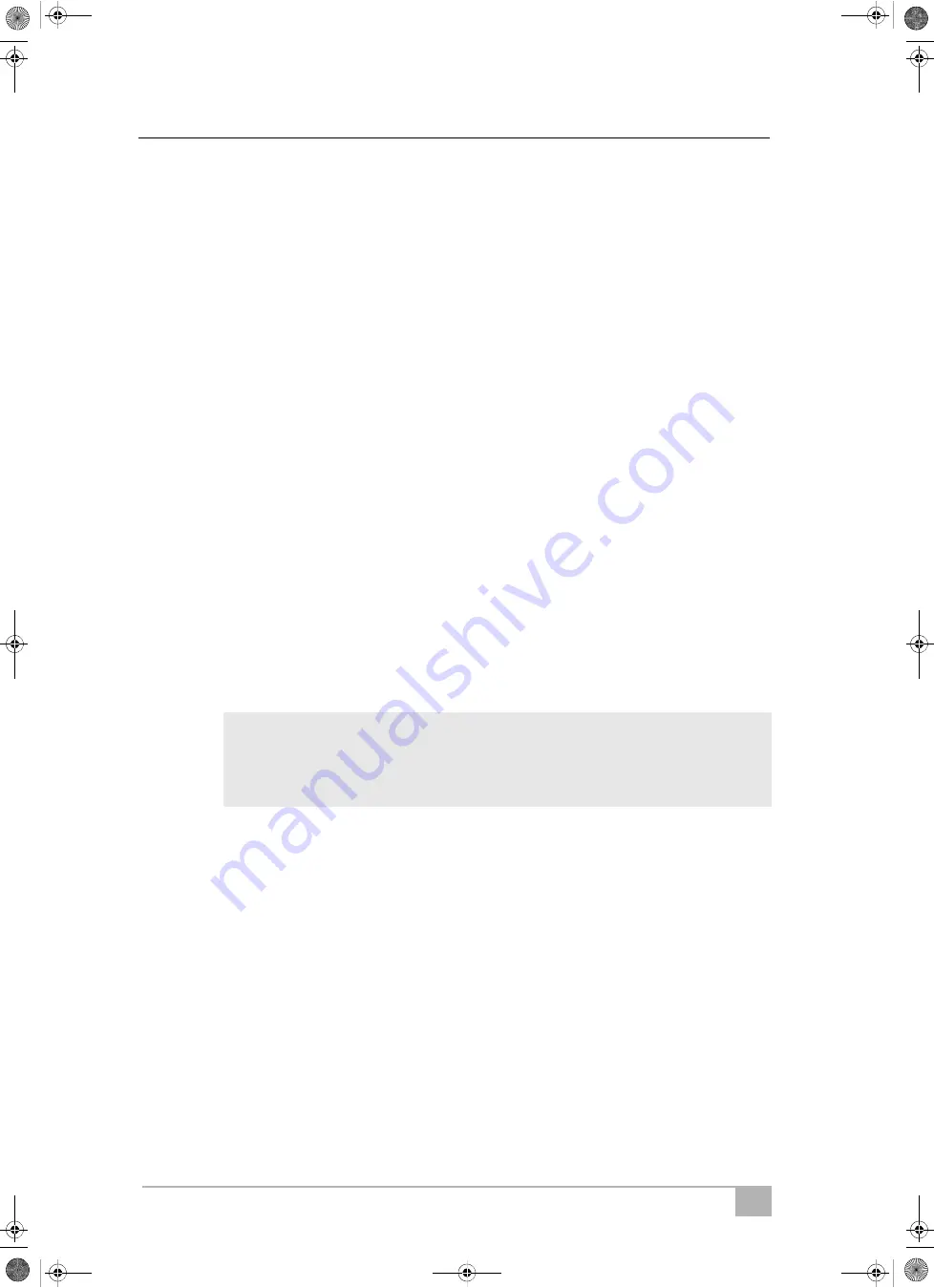
HR
Postavljanje kompleta Wi-Fi
ASC G Wi-Fi kit
174
5.2
Postavljanje kompleta Wi-Fi na način rada klijenta
To možete učiniti ili u kontrolnoj ploči uređaja ASC (pogl. „Postavljanje
kompleta Wi-Fi na način rada klijenta na uređaju ASC” na stranici 174) ili,
još udobnije, putem mrežnog preglednika na povezanom uređaju (pogl.
„Postavljanje kompleta Wi-Fi na način rada klijenta putem mrežnog pre-
glednika” na stranici 174).
5.2.1
Postavljanje kompleta Wi-Fi na način rada klijenta na
uređaju ASC
1. U osnovnom izborniku koristite tipke pokazivača
ili
kako biste
odabrali
Drugi meniji
.
2. Pritisnite
ENTER
za potvrdu.
3. Koristite se tipkom pokazivača
kako biste odabrali
Wi-Fi kit
.
4. Pritisnite
ENTER
za potvrdu.
5. Koristite se tipkom pokazivača
kako biste odabrali
Wi-Fi Setup
.
6. Pritisnite
ENTER
za potvrdu.
7. Koristite se tipkom pokazivača
kako biste odabrali
Client
.
8. Unesite SSID mreže na koju se želite povezati.
9. Pritisnite
ENTER
za potvrdu.
10. Unesite zaporku mreže na koju se želite povezati.
✔
Sada možete povezati svoj uređaj na uređaj ASC (vidi pogl. „Povezi-
vanje na uređaj ASC” na stranici 177).
I
5.2.2
Postavljanje kompleta Wi-Fi na način rada klijenta putem
mrežnog preglednika
1. Pobrinite se za to da se komplet Wi-Fi nalazi u
načinu rada pristu-
pne točke
.
2. U osnovnom izborniku uređaja ASC koristite se tipkama pokazivača
ili
kako biste odabrali
Drugi meniji
.
3. Pritisnite
ENTER
za potvrdu.
4. Koristite se tipkom pokazivača
kako biste odabrali
Wi-Fi kit
.
5. Pritisnite
ENTER
za potvrdu.
6. Odaberite
Show info
.
UPUTA
Želite li vratiti postavke kompleta Wi-Fi natrag na način rada pristupne
točke, vidi pogl. „Vraćanje postavki kompleta Wi-Fi natrag na način rada
pristupne točke” na stranici 175.
WaecoWiFiKit_OPM_4445103184_EMEA36_202x-xx-xx.book Seite 174 Mittwoch, 3. Februar 2021 11:33 11















































